Windows 참가자 프로그램 오류 - 0x8007000d 업데이트 참고
Windows 참가자 프로그램 오류 - 0x8007000d 업데이트 참고
이번에 새롭게 출시한 윈도우11 운영체제를 프리뷰 버전으로 사용해보기 위해서는 마이크로소프트 베타테스터 신청과 비슷한 느낌의 Windows 참가자 프로그램을 통해 윈도우10에서 윈도우11 업그레이드 하여 무료로 사용해 볼 수 있습니다. 저 같은 경우는 노트북을 통해 윈도우10에서 윈도우11으로 업데이트하여 사용하고 있으며 윈도우10 정품 제품키를 그대로 윈도우11 사용가능한것을 테스트 했습니다.

그리고 현재는 데스크탑 PC에 있는 윈도우10을 윈도우11 업데이트를 위해서 Windows 참가자 프로그램을 시작하고자 할때 윈도우10 업데이트 오류코드가 발생하는데 그 오류코드는 0x8007000d 라고 표시됩니다.
그리고 이 오류를 해결하는 방법에 대해 3가지를 알아보도록 하겠습니다.
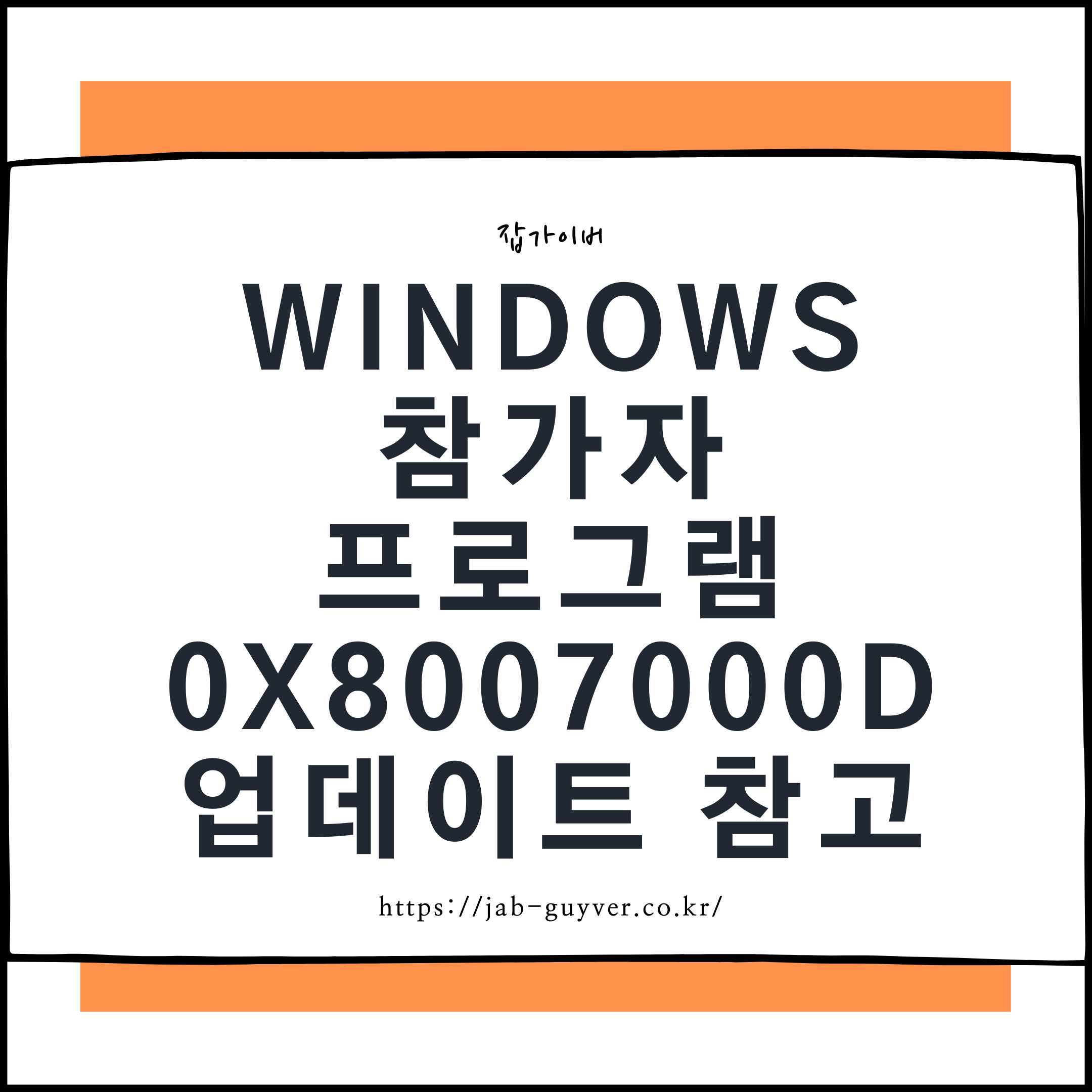
윈도우10 -> 윈도우11 업데이트 참가자 프로그램 참고
- [IT 리뷰/윈도우 Tip] - 윈도우11 업데이트 - Windows 참가자 프로그램 설정
- [IT 리뷰/윈도우 Tip] - 윈도우11 업데이트 실패 설치 가능한지 확인
- [IT 리뷰/윈도우 Tip] - 윈도우11 제품키 변경 및 라이센스 프로 업그레이드
윈도우 업데이트 오류 0x8007000d 해결방법

윈도우 실행창을 실행 후 Services.msc 명령어를 입력해 서비스 창을 실행합니다.


- Background Intelligent Transfer
- Service Cryptographic
- Services Windows Updates
3가지 항목을 각각 서비스 중지를 선택합니다.

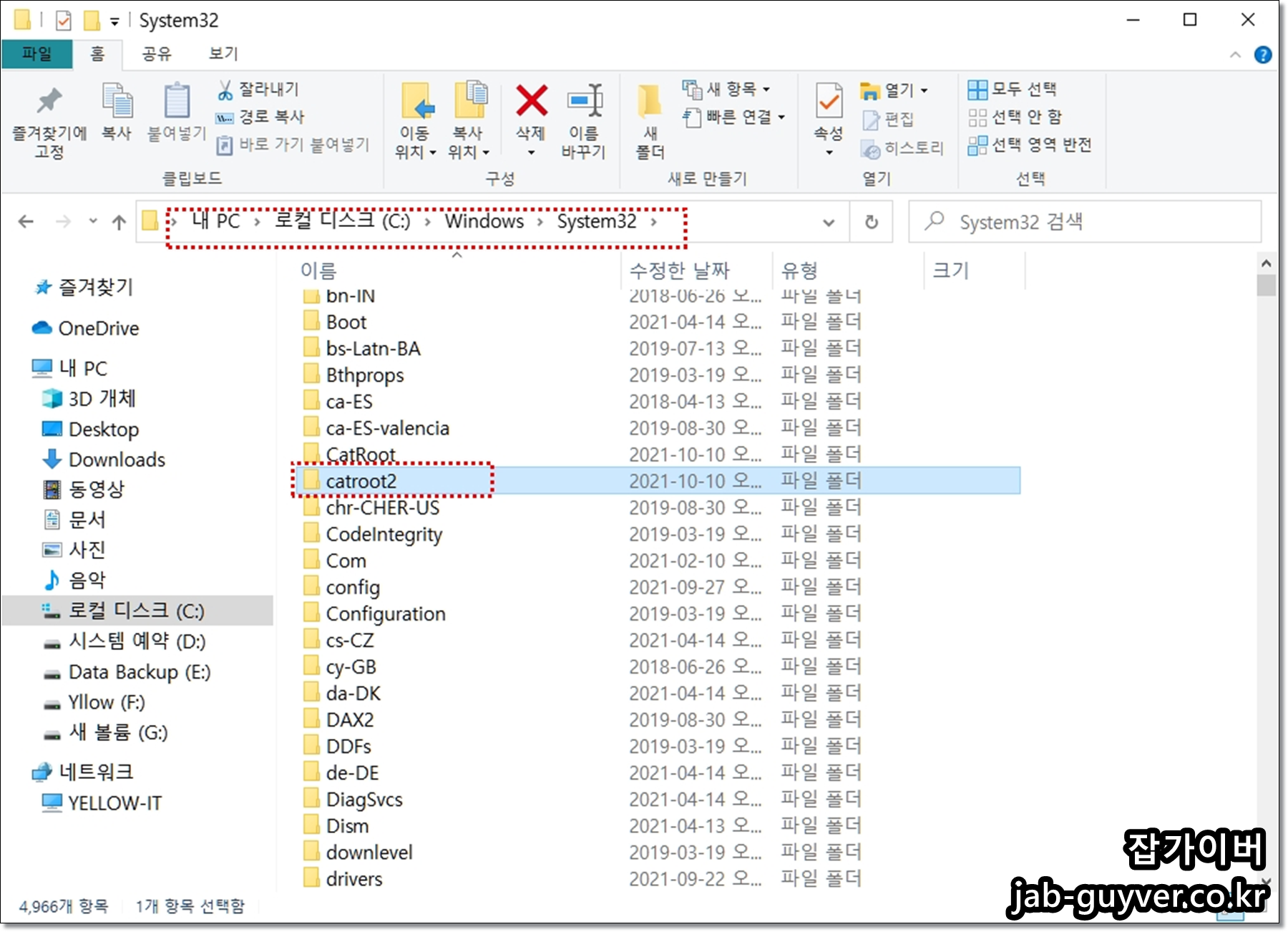
- C:\Windows 경로에 있는 SoftwareDistribution 폴더를 삭제합니다.
- C:\Windows\System32 경로에 있는 catroot2 폴더를 삭제합니다.
만약 폴더가 삭제되지 않는다면 고클린을 통해 폴더강제삭제를 진행하거나 관리자계정 및 안전모드로 부팅하면 삭제되지 않는 파일이나 폴더를 삭제할 수 있습니다.
파일 및 폴더 강제삭제방법 참고
파일 폴더 강제삭제 다운 및 사용방법
파일 폴더 강제삭제 다운 및 사용방법 윈도우를 사용하다 보면 파일이나 폴더를 지우려고 하는데 지워지지 않을 때가 간혹 존재한다. 그럴 때마다 파일이나 폴더를 지우려고 아무리 삭제
jab-guyver.co.kr
윈도우10 안전모드 부팅 - Safe Mode 강제설정
윈도우10 안전모드 부팅 - Safe Mode 강제설정 마이크로소프트에서 출시한 윈도우는 현재 윈도우10 버전까지 출시되었으며 기존 버전과 달리 안전모드 즉 "Safe mode"에 접속하는 방법이 기존과
jab-guyver.co.kr
이후 컴퓨터를 재부팅 후 Windows 참가자 프로그램 시작을 통해 윈도우11 업데이트가 진행되는지 확인합니다.

0x8007000d 오류가 해결되지 않았다면 명령프롬프트 관리자권한으로 실행합니다.

SC CONFIG WUAUSERV START=AUTO
SC CONFIG BITS START=AUTO
SC CONFIG CRYPTSVC START=AUTO
SC CONFIG TRUSTEDINSTALLER START=AUTO
EXIT명령어를 한줄씩 입력해서 각각에 대한 서비스를 성공시킵니다.

이후 컴퓨터 재부팅 후 윈도우 업데이트를 진행하면 0x8007000d 업데이트 오류가 해결되며 이후에도 문제가 해결되지 않는다면 명령프롬프트 관리자권한에서 아래 명령어를 추가로 입력합니다.
DISM.exe /Online /Cleanup-image /Restorehealth
DISM.exe /Online /Cleanup-image /ScanhealthFAQ
0x8007000d 오류는 정확히 어떤 원인 때문에 발생하나요?
오류 코드 0x8007000d는 일반적으로 손상되거나 누락된 시스템 파일, 업데이트 중단, 또는 레지스트리 충돌 등으로 인해 Windows 참가자 프로그램 또는 Windows Update 기능이 정상 작동하지 않을 때 발생합니다.
특히 SoftwareDistribution 폴더나 Catroot2 폴더 내 파일이 손상되었을 가능성이 높습니다.
Windows 참가자 프로그램 등록 시 ‘설정 페이지가 열리지 않습니다’ 오류가 뜹니다.
이 문제는 Windows Insider 서비스가 백그라운드에서 정상 동작하지 않거나, 로컬 계정이 Microsoft 계정과 연결되어 있지 않은 경우 발생할 수 있습니다.
- Windows 계정 설정에서 Microsoft 계정으로 로그인되어 있는지 확인
- [설정] > [업데이트 및 보안] > [Windows 참가자 프로그램]에서 참가자 상태 초기화
- Insider 관련 서비스(Windows Update, BITS 등)가 정상 작동 중인지 확인
Windows 참가자 프로그램이 회색으로 비활성화되어 설정이 불가능합니다.
이 증상은 로컬 그룹 정책이나 레지스트리에서 참가자 프로그램을 차단하는 설정이 적용되어 있는 경우입니다.
- gpedit.msc 실행
- [컴퓨터 구성] > [관리 템플릿] > [Windows 구성 요소] > [데이터 수집 및 미리 보기 빌드]
- “미리 보기 빌드 및 기능” → “사용 안 함”으로 되어 있다면 “구성되지 않음”으로 변경
참가자 프로그램 오류가 반복될 경우 클린 설치 외에 대안은 없나요?
DISM 및 SFC 명령어로도 복구되지 않는 경우, 클린 설치 대신 ‘윈도우 11 ISO를 통한 인플레이스 업그레이드’ 방법을 사용할 수 있습니다.
1. Windows 11 ISO 다운로드
- Microsoft 공식 사이트 접속:
👉 https://www.microsoft.com/software-download/windows11 - ‘디스크 이미지(ISO) 다운로드’ 항목 선택
- 에디션 선택: Windows 11 → 언어 선택 → 다운로드
- 용량은 약 5~6GB이며, 반드시 정품 ISO 사용 권장
2. ISO 마운트 또는 USB 없이 실행하기
- 다운로드된 ISO 파일을 더블 클릭하면 가상 드라이브로 자동 마운트됨
- ‘setup.exe’ 파일 실행
3. 업그레이드 옵션 선택
- 설치 마법사가 시작되면 아래 두 가지 옵션이 나타납니다:
- 개인 파일, 앱 및 설정 유지 (기본값)
- 파일만 유지 또는 아무것도 유지하지 않음(선택 가능)
✅ 인플레이스 업그레이드 목적이라면 반드시 ‘모두 유지’ 선택
4. 설치 진행 및 자동 재부팅
- 설치 중 인터넷 연결 상태 확인 (필요 시 업데이트 다운로드)
- 설치가 완료되면 2~3회 재부팅 후 Windows 11이 기존 환경 그대로 유지된 상태로 실행됩니다.
우선 이 방법은 데이터를 유지한 채 시스템 파일을 모두 재설치하므로 참가자 프로그램 오류도 함께 해결될 수 있습니다.
참가자 프로그램 상태가 ‘오류 발생’으로 멈춰 있고 진행되지 않습니다.
이는 Insider Preview 빌드 다운로드 중 연결이 끊기거나, 인터넷 인증 과정에서 문제가 생겼을 경우 발생합니다.
- 네트워크 상태 점검 및 DNS 변경 (8.8.8.8 권장)
- VPN 사용 중이라면 해제
- Microsoft 계정 로그아웃 후 재로그인
참가자 프로그램 등록 후 재부팅하면 블루스크린(BSOD)이 발생합니다.
이는 업데이트 중 충돌된 드라이버, 또는 미지원 하드웨어 구성에서 Insider Preview가 강제로 설치되었을 경우 발생할 수 있습니다.
- 안전모드 진입 후 sfc /scannow 및 DISM 명령어 실행
- NVIDIA/AMD 그래픽 드라이버 제거 후 최신 버전 재설치
- winver 명령어로 현재 빌드 확인 후 롤백 가능성 검토
참가자 프로그램 등록 시 "0xc1900101" 오류가 발생합니다.
이 오류는 업데이트 도중 시스템 드라이버 충돌 또는 용량 부족으로 인해 발생합니다.
특히 USB 장치, 백신 프로그램 충돌, 저장공간 부족이 흔한 원인입니다.
- 외부 저장장치 제거, 백신 실시간 감시 끄기
- Windows.old 폴더 및 임시 파일 삭제
- C 드라이브 여유공간 25GB 이상 확보 권장
Windows 참가자 프로그램 상태가 “로딩 중”에서 멈춥니다.
이 증상은 서비스 충돌 또는 Microsoft 계정 인증 실패로 인해 발생할 수 있습니다.
- net stop wuauserv, net stop bits, net start trustedinstaller 실행
- Windows 업데이트 초기화 후 참가자 설정 재진입
- Insider 기능 초기화: 설정 > 업데이트 및 보안 > 참가자 프로그램 > 초기화
참가자 프로그램 등록 후 Insider Preview가 다운로드되지 않습니다.
이는 Microsoft 서버 연결 문제이거나 Insider 설정이 Release Preview에 머무는 경우입니다.
- VPN 우회 해제
- 참가 채널을 Beta 또는 Dev 채널로 변경
- wuauclt /detectnow 명령어로 강제 업데이트 요청
업데이트 오류로 인해 '설치 실패 - 다시 시도하세요'만 반복됩니다.
이 현상은 누적 업데이트 파일이 손상되었거나 특정 업데이트 KB가 시스템과 충돌할 때 발생합니다.
- C:\Windows\SoftwareDistribution\Download 폴더 수동 삭제
- DISM.exe /Online /Cleanup-image /StartComponentCleanup
- 수동 업데이트 설치 파일(MSU) 다운로드 후 수동 설치
참가자 프로그램이 특정 PC에선 등록되지만 다른 장비에서는 불가능합니다.
이는 하드웨어 호환성 문제 또는 TPM 2.0/보안 부팅 설정 누락일 수 있습니다.
- BIOS에서 TPM 2.0, Secure Boot 활성화
- PC Health Check 앱으로 호환성 진단
- regedit에서 InsiderAllowManual 설정 확인 (1로 설정)
윈도우10 업데이트 설치파일 삭제 지우기
윈도우10 업데이트 설치파일 삭제 지우기 윈도우10을 사용하다 보면 원치 않는 업데이트가 계속 이루어지는데 이러한 업데이트가 무조건 좋은 것만은 아닙니다. 그렇기 때문에 필요하지 않거
jab-guyver.co.kr